Jeg har akkurat fått min nye iPhone XS, men jeg kan ikke legge musikk til iPhone, og den blir bare liggende i iTunes-biblioteket på datamaskinen min. Hvordan løser jeg dette problemet? Kan jeg legge til musikk på iPhone uten iTunes?
iTunes er standard iPhone-overføring for å synkronisere musikk, video, bilder og andre dokumenter mellom iPhone og datamaskin. Men hva bør du gjøre hvis iTunes ikke fungerer eller USB-kabelen ikke er tilgjengelig når du prøver å sette musikk til iPhone fra datamaskinen? Denne artikkelen konsentrerer seg om hvordan du løser problemet hvorfor ikke kan sette musikk på iPhone. Hvis du har samme problemer, kan du lese denne artikkelen nedenfor nøye og få feilsøking.
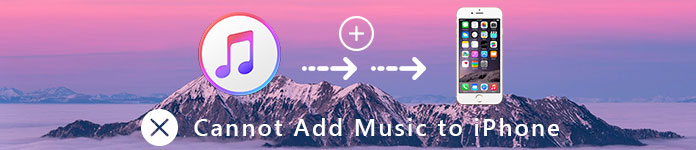
Det er mange faktorer som fører til at du ikke kan legge til musikk til iPhone. Delen diskuterer bare de vanligste situasjonene og gir topp 5 løsninger du bør vite.
Apple introduserer ikke bare seriøse copyrightforskrifter på iOS-enheter, men bruker også et unikt filsystem. Hvis du har en tendens til å legge til musikk i formatene som iPhone ikke støtter, vil den mislykkes uten problemer. Dessuten kan du ikke legge til kopibeskyttede sanger til iPhone via iTunes.
Trinn 1Før du legger til musikk i iTunes-biblioteket, konverterer du filene til MP3 eller AAC.
Trinn 2Gå til "Fil"> "Legg til fil til bibliotek" i iTunes. Koble iPhone til datamaskinen og sørg for å oppdatere både iOS og iTunes til den nyeste versjonen.
Trinn 3Velg "Sanger" fra venstre sidefelt for din iPhone. Dra musikken til iPhone som ikke kan legges til iPhone tidligere.
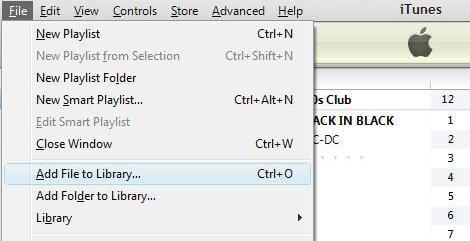
Det er den mest mulige grunnen til at du ikke kan legge til musikk på iPhone. iCloud-musikk er i konflikt med iTunes og hindrer deg i å legge musikk til iPhone. Her er løsningen du bør følge.
Trinn 1Gå til "Innstillinger"-appen på iPhone, gå til "Musikk" og slå av "iCloud musikkbibliotek" hvis den er aktivert.
Trinn 2Prøv å synkronisere musikk fra iTunes til iPhone igjen for å se om problemet er løst.
OBS: I tillegg til iCloud Music, vil iTunes Match og Apple Music også forårsake problemet. Forsikre deg om at du allerede har slått av dem.
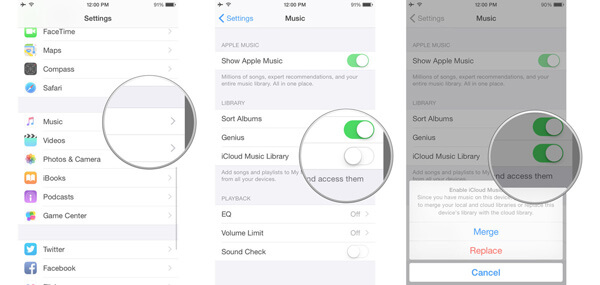
Apple fortsetter å introdusere nye funksjoner i iTunes, noe som gjør iTunes-installasjonen komplisert. For eksempel lar iTunes brukere legge til musikk til iPhone via Wi-Fi eller USB-kabel, automatisk eller manuelt. Du kan følge trinnene nedenfor for å legge til musikk til iPhone fra iTunes manuelt.
Trinn 1Koble iPhone til datamaskinen din og vent til iTunes skal gjenkjenne enheten din.
Trinn 2Åpne iTunes, gå til fanen "Sammendrag", merk av for "Administrer musikk og videoer manuelt" og fjern merket for andre alternativer. Klikk på "Bruk"-knappen for å bekrefte det.
Tips: Hvis du krysser av for Synkroniser automatisk når denne iPhone er tilkoblet, vil iTunes musikkbibliotek overskrive musikkfiler på din iPhone når du kobler iPhone til datamaskinen.
Trinn 3Klikk på "Musikk"-alternativet i bibliotekområdet i øvre venstre hjørne. Nå vil du bli presentert all musikk i iTunes-biblioteket ditt, trykk Ctrl-knappen på Windows eller Kommando-knappen på Mac og velg de ønskede sangene.
Trinn 4Bare dra og slipp dem til "On My Device-området" i venstre kolonne.
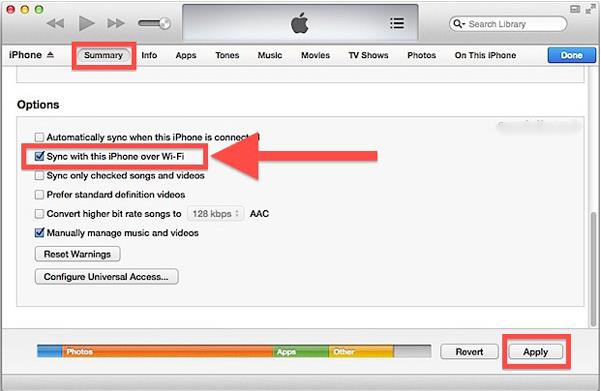
iTunes er bare en klient for datamaskiner. Datasynkroniseringsprosessen trenger også hjelp fra Apple enhetsdrivere og annen programvare. Generelt vil Windows oppdatere driverne automatisk. Hvis ikke, kan du ikke legge til musikk til iPhone med iTunes.
Trinn 1Høyreklikk på "Min datamaskin" eller "Denne PCen" avhengig av operativsystemet ditt.
Trinn 2Velg "Administrer" for å åpne "Computer Manager"-dialogen.
Trinn 3Klikk på "Enhetsbehandling"-delen under "Systemverktøy" og finn "Apple Mobile Device USB Driver"-oppføringen.
Trinn 4Hvis det er et gult ikon på den, høyreklikker du på oppføringen og klikker på "Aktiver". Du kan også oppdatere driveren direkte.
Trinn 5Nå, bør du finne ut at ikke kan synkronisere musikk til iPhone problemet bør forsvinne.
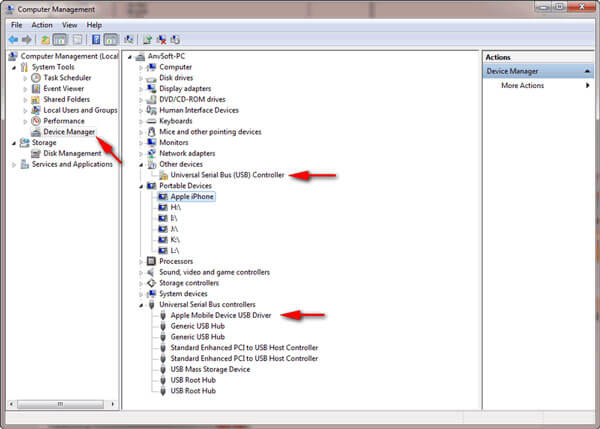
Noen ganger er Apple-servere nede og iTunes fungerer bare ikke. Noen ukjente feil kan dessuten forårsake problemet også. Hva bør du gjøre hvis løsningene ovenfor ikke fungerer? Er det en endelig løsning for å løse problemet når du ikke klarer å finne årsaken eller overfør filer fra PC til iPhone? Bare finn en alternativ løsning for å legge til musikk til iPhone uten iTunes.
Aiseesoft FoneTrans er profesjonell iOS-overføringsprogramvare for å administrere filene på iPhone og andre iOS-enheter. Det skal være det beste iTunes-alternativet å legge til musikk til iPhone fra datamaskinen, eller omvendt. Dessuten gjør det deg også enkelt å importere iTunes-data til iPhone eller datamaskin.

Trinn 1Last ned og installer Aiseesoft FoneTrans på datamaskinen din. Koble iPhone til datamaskinen ved hjelp av Lynkabelen. Etter det kan du starte programmet. Den vil oppdage iPhone-en din automatisk.

Trinn 2Klikk på "Musikk"-alternativet på venstre side og gå til "Musikk"-fanen. Nå vil alle sangene vises på høyre panel. Musikken har blitt klassifisert under forskjellige grupper, som du kan legge til musikk på iPhone.

Trinn 3Trykk på plussikonet på øverste bånd for å åpne et Explorer-vindu. Naviger deretter til musikken du vil legge til iPhone og åpne dem. Nå kan du glede deg over musikken din på iPhone når som helst og hvor som helst.
OBS: For å sikre at musikkfilene dine fungerer på iPhone, bør du transkode sangene til MP3- eller AAC-filer som iPhone støtter før overføring. Det er den ultimate løsningen å legge musikk til iPhone uten iTunes.
Du vil kanskje vite: Hvordan fikse musikk som ikke spiller på iPhone
konklusjonen
Denne artikkelen handler om hvordan du løser problemet som ikke kan legge musikk til iPhone. Som du ser er det et stort antall faktorer som kan forårsake problemet. Du kan finne de 5 vanligste årsakene og tilsvarende løsninger for å legge til sanger til iPhone fra datamaskinen. Imidlertid, hvis du ikke er i stand til å diagnostisere og feilsøke, kan du velge en alternativ løsning for å legge til musikk til iPhone uten iTunes. Aiseesoft FoneTrans er den ultimate løsningen for å overføre musikk til iPhone eller overføre filer fra iPhone til datamaskin. Hvis du har flere problemer relatert til musikksynkronisering, må du gjerne legge igjen meldingene dine under denne artikkelen.